解决U盘显示磁盘被写保护的问题(应对U盘写保护的方法和技巧)
游客 2024-08-26 14:26 分类:电脑技巧 30
随着科技的发展,U盘已经成为我们日常生活中必不可少的存储设备之一。然而,有时我们可能会遇到U盘显示磁盘被写保护的问题,这将导致我们无法向U盘中写入或删除文件。本文将为大家介绍一些解决U盘显示磁盘被写保护问题的方法和技巧。
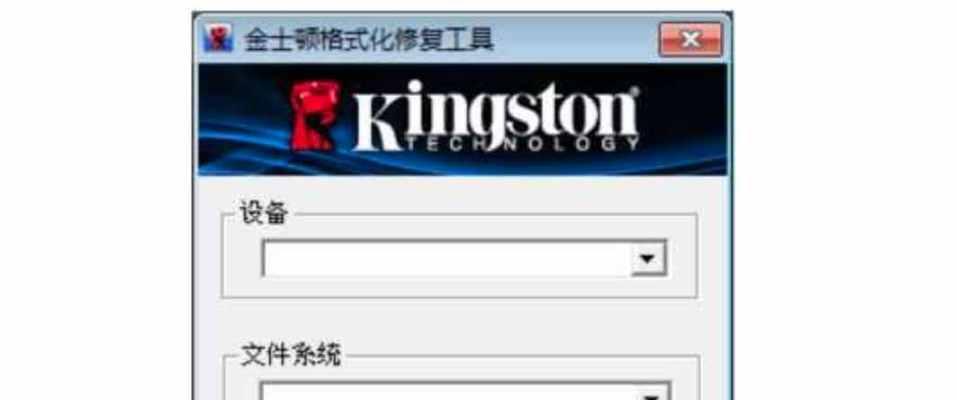
了解写保护概念及原因
写保护是指磁盘或存储设备上的数据不允许被写入、修改或删除。U盘显示磁盘被写保护可能是由于硬件故障、软件设置或病毒感染等原因引起的。
检查物理开关或锁定开关
有些U盘具有物理开关或锁定开关,用于控制写保护功能。如果发现U盘上有此开关,请确保开关未被打开或锁定。
尝试格式化U盘
格式化是解决U盘问题的一种常见方法。尝试将U盘格式化为FAT32或NTFS格式,以消除写保护问题。
使用命令提示符清除写保护
打开命令提示符窗口,输入“diskpart”命令进入磁盘分区工具。输入“listdisk”命令列出所有磁盘。找到对应的U盘磁盘号,输入“selectdiskx”(x为U盘磁盘号)命令选择U盘磁盘。输入“attributesdiskclearreadonly”命令清除写保护属性。
使用注册表编辑器修改注册表项
打开注册表编辑器(regedit),导航到"HKEY_LOCAL_MACHINE\SYSTEM\CurrentControlSet\Control\StorageDevicePolicies"注册表路径。在右侧窗格中,找到WriteProtect键,并将其值改为0以禁用写保护。
使用安全模式或其他电脑尝试
有时,某些软件或设置可能导致U盘被写保护。尝试在安全模式下或其他电脑上插入U盘,看是否可以成功写入数据。
更新或重新安装驱动程序
在设备管理器中找到U盘驱动程序,右键点击并选择更新驱动程序。如果更新驱动程序无效,可以尝试卸载驱动程序并重新安装。
运行杀毒软件扫描病毒
病毒感染可能会导致U盘被写保护。使用可靠的杀毒软件对U盘进行全面扫描,清除可能存在的病毒。
检查并修复文件系统错误
在资源管理器中右键点击U盘,选择"属性",在"工具"选项卡下点击"检查"按钮。系统将自动检测并修复可能存在的文件系统错误。
使用第三方磁盘管理工具
如果上述方法都无效,可以尝试使用第三方磁盘管理工具,如DiskGenius或PartitionGuru等,来对U盘进行修复或分区操作。
备份重要数据
在尝试解决U盘写保护问题之前,务必备份U盘中的重要数据,以防数据丢失或损坏。
联系制造商或专业人士
如果您不确定如何解决U盘写保护问题,或已经尝试了多种方法仍未成功,建议联系U盘制造商或专业的计算机技术支持人员获取帮助。
细心操作,避免误操作
在尝试解决U盘写保护问题时,务必细心操作,避免因误操作导致数据丢失或U盘损坏。
定期维护和保养U盘
为了保持U盘的正常工作状态,定期进行维护和保养是必要的。清洁U盘接口,避免弯曲或损坏U盘连接线等都有助于提高U盘的稳定性和寿命。
当我们面临U盘显示磁盘被写保护的问题时,不必惊慌失措。通过检查物理开关、格式化U盘、使用命令提示符、修改注册表等方法,我们有很大机会解决这个问题。如果所有的尝试都失败了,那就及时寻求制造商或专业人士的帮助。无论如何,在使用U盘的过程中,我们应该保持细心并定期维护保养,以确保U盘的正常工作。
解决U盘写保护问题的有效方法
U盘作为一种常见的存储设备,广泛应用于数据传输和备份。然而,有时候我们在使用U盘时可能会遇到磁盘被写保护的问题,导致无法进行文件的写入和修改。本文将介绍一些有效的方法,帮助您解决U盘写保护问题。
1.检查物理开关:检查U盘是否有物理开关,若存在,请将其切换至非写保护状态。
2.检查注册表设置:通过运行“regedit”命令打开注册表编辑器,在路径“HKEY_LOCAL_MACHINE\SYSTEM\CurrentControlSet\Control\StorageDevicePolicies”下检查WriteProtect的数值是否为0。
3.使用命令行工具:打开命令提示符窗口,输入“diskpart”命令,然后依次输入“listdisk”、“selectdiskX”(X为U盘所在磁盘号)、“attributesdiskclearreadonly”命令,以清除U盘的只读属性。
4.使用磁盘管理工具:在Windows系统的“控制面板”中找到“管理工具”,打开“磁盘管理”,找到对应的U盘,右键点击,选择“属性”,在“安全”选项卡中将只读属性取消勾选。
5.使用U盘修复工具:下载并安装可信赖的U盘修复工具,按照工具的指引进行修复操作,一般会有解除U盘写保护的选项。
6.检查病毒感染:运行杀毒软件对U盘进行全盘扫描,查杀可能导致写保护的病毒,确保U盘的安全性。
7.格式化U盘:备份U盘中重要的文件后,右键点击U盘图标,选择“格式化”,勾选“快速格式化”选项,并点击“开始”按钮,完成U盘格式化过程。
8.使用第三方分区工具:下载并安装第三方分区工具,如EaseUS分区助手等,通过该工具对U盘进行重新分区和格式化操作。
9.更换U盘:如果以上方法都无法解决问题,可能是U盘本身出现了硬件故障或损坏,建议更换新的U盘。
10.咨询专业人员:如果您对U盘的操作不熟悉或以上方法无法解决问题,建议咨询专业的计算机维修人员寻求帮助。
磁盘被写保护是一种常见的问题,但通过检查物理开关、注册表设置、使用命令行工具或磁盘管理工具、修复工具、杀毒软件等方法,我们可以解决U盘的写保护问题。如果以上方法无效,我们可以尝试格式化U盘、使用第三方分区工具或更换新的U盘。如果操作不熟悉或问题依然存在,建议寻求专业人员的帮助。
版权声明:本文内容由互联网用户自发贡献,该文观点仅代表作者本人。本站仅提供信息存储空间服务,不拥有所有权,不承担相关法律责任。如发现本站有涉嫌抄袭侵权/违法违规的内容, 请发送邮件至 3561739510@qq.com 举报,一经查实,本站将立刻删除。!
相关文章
- 冰箱异味如何处理(消除冰箱异味的有效方法) 2024-11-20
- 防范电脑被控制,保护个人信息安全(遇到电脑被控制的紧急处理方法) 2024-11-20
- 冷藏肉食如何妥善处理(探索冰柜中冻肉的正确使用方法) 2024-11-20
- 解决屋内空调漏水问题的方法(为您提供应对空调漏水的有效措施) 2024-11-19
- 烤箱只有上火怎么办(尽情享受烘焙乐趣) 2024-11-19
- 电脑网络重置后的问题解决办法(恢复网络连接) 2024-11-18
- 电脑机箱通电后无响应该怎么办(解决方法及预防措施) 2024-11-18
- 电脑键盘无法输入数字的解决方法(如何解决电脑键盘无法输入数字的问题) 2024-11-18
- 电脑出现无信号的解决方法(无信号问题的常见原因和解决方案) 2024-11-16
- 冰柜停机后没有反应怎么办(解决冰柜停机无反应问题的实用方法) 2024-11-15
- 最新文章
-
- 如何正确打开油烟机外壳进行清洗(简单几步)
- 易彤破壁机维修指南(易彤破壁机故障排查与解决办法)
- 西门子洗衣机如何正确使用洗衣液(一步步教你加洗衣液)
- 解决打印机扫描错误的方法(排除打印机扫描故障的有效技巧)
- 空调开启后出现异味,该如何解决(探究空调运行中产生的臭味原因及解决方法)
- 电饭煲自动停水煮功能解析(了解电饭煲自动停水煮的原理和使用技巧)
- 分体嵌入式空调(分体嵌入式空调的优势及应用领域详解)
- 空调流水的原因及故障维修方法(解决空调流水问题的关键方法与技巧)
- 洗衣机黄油怎么处理(简单有效的方法和注意事项)
- Bosch热水器显示E9故障代码的原因与维修方法(解析Bosch热水器显示E9故障代码的具体维修步骤)
- 万和热水器E3故障解决方法(快速修复热水器E3故障的有效措施)
- 鼠标显示器抖动问题的解决方法(解决鼠标显示器抖动的实用技巧与建议)
- 如何处理投影仪液晶划痕(有效方法修复和预防投影仪液晶屏划痕)
- 伊吉康跑步机维修价格详解(了解伊吉康跑步机维修价格的关键因素)
- 小天鹅洗衣机显示E3的原因及解决方法(解密E3故障代码)
- 热门文章
-
- 洗衣机黄油怎么处理(简单有效的方法和注意事项)
- 美的洗碗机溢水故障的原因及解决方法(探究美的洗碗机溢水的根本问题)
- 如何清洗消毒新冰箱(简单)
- 壁挂炉开关管坏了的修理方法(教你如何修理坏掉的壁挂炉开关管)
- 解决打印机黑条纹故障的方法(排除打印机出现黑条纹的原因及解决方案)
- 油烟机污渍清洗的高效方法(轻松应对油烟机污渍)
- 冰箱定频与变频的区别(解析冰箱运行模式)
- 电脑管家优化教程——打造高效的电脑使用体验(让你的电脑焕发新生)
- 博世洗衣机E21故障代码解除方法(5种维修方法与原因解说)
- 解决楼下油烟机冒油问题的实用方法(如何有效避免油烟机冒油)
- 解决电脑闪屏问题的方法(消除电脑屏幕闪烁)
- 冰柜停机后没有反应怎么办(解决冰柜停机无反应问题的实用方法)
- 笔记本电脑虚焊修理价格揭秘(了解虚焊修理价格的关键因素)
- 空调开启后出现异味,该如何解决(探究空调运行中产生的臭味原因及解决方法)
- 油烟机清洗时漏电问题的原因及解决方法(警惕)
- 热评文章
-
- 电脑热点连接上却无法上网的原因及解决方法(详解电脑热点连接上却无法上网的常见问题和解决办法)
- 如何自定义快捷方式图标(用主题美化你的桌面快捷方式)
- 如何查询手机中保存的WiFi密码(快速找回已连接网络的WiFi密码)
- 电脑开机黑屏只有鼠标,你该如何解决(一打开电脑就黑屏)
- 解决错误734的图解指南(轻松应对错误734的解决方案)
- 清理电脑C盘垃圾文件,提升电脑运行速度(简单快速的方法帮助你轻松清除电脑中的无用文件)
- 解决Windows注册表编辑被管理员禁用的方法(恢复注册表编辑权限并重新获得管理权)
- 解读无法打开要写入的文件的意义(探索文件无法打开的原因及解决方法)
- 清理C盘垃圾文件,释放存储空间(找出C盘中可以安全删除的文件)
- 挑选苹果手机充电线,这几个品牌是最佳选择(对比了市场上的各种充电线)
- 如何使用iPhone屏幕录制功能录制声音(一步步教你使用iPhone屏幕录制功能捕捉精彩声音)
- 手机录音剪辑合并,轻松创作个性化主题文章(通过手机录音及简单剪辑软件)
- 保护你的iPhone,了解如何使用FindMyiPhone功能(掌握关键技巧)
- 苹果电脑储存空间的优化利用方法(解锁苹果电脑储存空间的秘密)
- 如何有效管理手机使用时间(查找手机使用时间记录的方法与技巧)
- 热门tag
- 标签列表
